WordPress 5.5'teki Yeni Özellikler ve İyileştirmeler
Yayınlanan: 2020-09-0711 Ağustos 2020'de WordPress, bu yıl WordPress'in ikinci büyük sürümü olan WordPress 5.5'i yayınladı. Bu WordPress sürümünün ana odak noktası güvenlik, arama ve hızdır. Ayrıca blok düzenleyicide birçok iyileştirme, hata düzeltmeleri gibi yeni özellikler ve diğerleri var.
Bu makale, sitenizi güncelledikten sonra test etmeniz gereken WordPress 5.5'teki en yeni özelliklerden ve iyileştirmelerden bazılarını ele almaktadır.
WordPress çekirdeğinizde herhangi bir güncelleme yapmadan önce sitenizi yedeklemelisiniz. Gerçekten de, güncellemeyi çalıştırmadan önce sitenizin tam bir yedeğini almanız önerilir. Bu, yedekleme medya kitaplığını, eklentileri, temaları, WordPress dosyalarını, veritabanlarını ve diğerlerini içerir.
WordPress 5.5, güçlü bir WordPress yedekleme planına sahip olmanızı gerektiren birçok özellik ve güncellemeye sahiptir. Bu, BackupBuddy gibi en iyi WordPress yedekleme eklentisine ihtiyacınız olduğu anlamına gelir. Otomatik yedeklemeleri planlamak veya web sitenizin tam yedeklemelerini yapmak için kullanabilirsiniz.
WordPress 5.5'teki Yeni Hangi Özellikler?
WordPress 5.5'teki en önemli yeni özellikler ve iyileştirmeler şunlardır:
1. Eklentiler ve Temalar Otomatik Güncellemeler
Temalar ve eklentiler için otomatik güncellemeler, WordPress 5.5'teki en büyük gelişmedir. Önceki sürümlerde, otomatik güncellemeler yapmak için iThemes Security gibi bir eklentinin Sürüm Yönetimi özelliğini kullanmanız gerekiyordu.
Çoğu WordPress web sitesinin saldırıya uğramasının birincil nedeni, güncel olmayan temalar ve eklentilerdir. Bu nedenle, otomatik güncellemeler artık WordPress çekirdeğinde. Çoğu durumda, WordPress sürüm sürümleri, güvenlik açıklarını düzeltmek için hayati güvenlik yamalarıyla birlikte gelir. Bundan, web sitenize uygulamak için en iyi güvenlik uygulaması, yüklü temanızın veya herhangi bir eklentinin en son sürümünü çalıştırmaktır.
Artık temaları ve eklentileri WordPress çekirdeğinde otomatik olarak güncellenecek şekilde ayarlayabilirsiniz. Bunu yapmak için WordPress panosu >> Eklentiler >> Yüklü Eklentiler ve Görünüm >> Tema sayfaları bölümüne gidin. Sonuç olarak, web sitenizin mevcut en son kodu çalıştırdığını bilmenin huzurunu yaşayacaksınız.
Eklentiler için Otomatik Güncellemeler Nasıl Etkinleştirilir
WP panonuza gidin >> Eklentiler >> Yüklü Eklentiler sayfa. Burada yeni "Otomatik Güncellemeler" sütununu bulun. Ardından, etkinleştir/devre dışı bırak bağlantısını tıklayarak yüklü eklentilerinizin her biri için otomatik güncellemeleri etkinleştirin veya devre dışı bırakın. Alternatif olarak, toplu seçiciyi kullanarak toplu otomatik güncellemeleri etkinleştirebilir/devre dışı bırakabilirsiniz.
Temalar için Otomatik Güncellemeler Nasıl Etkinleştirilir
WP kontrol panelinizde Görünüm >> Temalar sayfasına gidin. Her temanın üzerine gelin ve ardından “Tema Ayrıntıları” düğmesine tıklayın. Sırayla, “Otomatik güncellemeleri etkinleştir” bağlantısı görüntülenecektir.
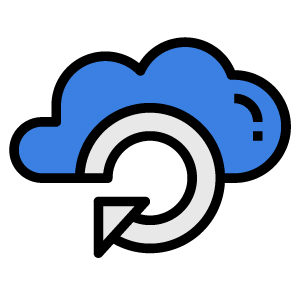
Son otomatik güncellemeler hakkında bilinmesi gereken bazı önemli noktalar şunlardır:
2. Yeni Blok “Desenler”
WordPress 5.5'teki blok düzenleyici, blok desenleri olarak adlandırılan yeni bir fikre sahiptir. Bu blok desenleri, önceden tanımlanmış blok tasarımları oluşturmanızı ve paylaşmanızı kolaylaştırıyor.
Kayıtlı blok kalıplarını bulmak için WordPress 5.5 ekranınızın sol üst köşesine gidin ve ardından “+” simgesine tıklayın. Sırayla, Blok ve Kalıplar sekmesi görüntülenerek size iki seçeneği değiştirme şansı verir. Ardından, diğer bloklara benzer şekilde sayfanıza/gönderinize Blok Kalıpları ekleyin.
Blok desenleriyle ilgili noktalar:
3. Blok Düzenleyici Arayüz Tasarımında İyileştirmeler
Diğer sürümlere benzer şekilde, WordPress 5.5'teki blok düzenleyicide hızlı iyileştirmeler vardır. Çoğu değişiklik, düzenleyicinin Görünümünde ve izlenimindedir.
WordPress 5.5, blok düzenleyici arayüzünde 1500'den fazla iyileştirmeye sahiptir. Yeni yeniden tasarımla, değişikliklerdeki farkı anlayabilirsiniz. Blok düzenleyicideki tasarım değişikliklerinin amacı, kullanıcıların genel düzenleme deneyimini geliştirmektir.
Blok düzenleyiciye daha fazla özelliğin eklenmesi, tasarımı daha net ve basit hale getirerek arayüzü daha çekici hale getirir.
WordPress 5.5 blok düzenleyicide not edeceğiniz genel tasarım değişiklikleri şunları içerir:
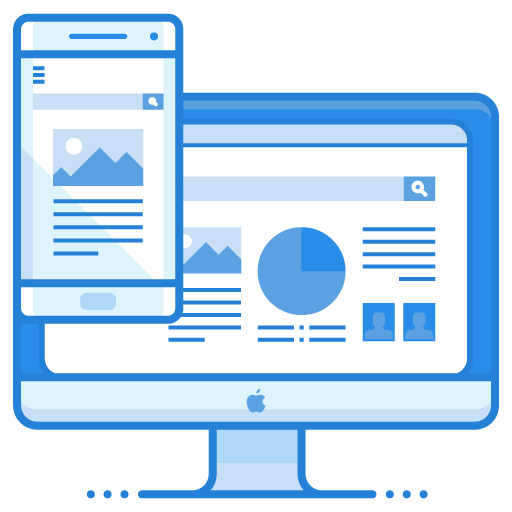
Yeni WordPress 5.5 blok düzenleyici tasarımındaki diğer dikkat çekici şeyler şunlardır:
4. Tembel Yükleme Resimleri
Görseller içerikle etkileşiminizi artırsa da bazı durumlarda web sitenizi yavaşlatabilir. Ancak, WordPress 5.5'te artık tembel yükleme için bekleyecektir. Bu, görünüme kaydırmaya hazır olana kadar yüklenmeyi bekleyecekleri anlamına gelir.
İlk önce görüntüleri kaydırmaya yükleyerek, gecikmeli yükleme sayfa hızınızı artıracaktır. Birçok WordPress tembel yükleme eklentisi olmasına rağmen, tembel yükleme görüntüleri artık çekirdekte.
Bununla birlikte, son zamanlarda yavaş yüklenen görüntüler için ön uç ayarı yoktur. WordPress'in varsayılan olarak IMG etiketlerine loading=”lazy” eklemesinin nedeni mevcut yükseklik ve genişlik özellikleriyle .
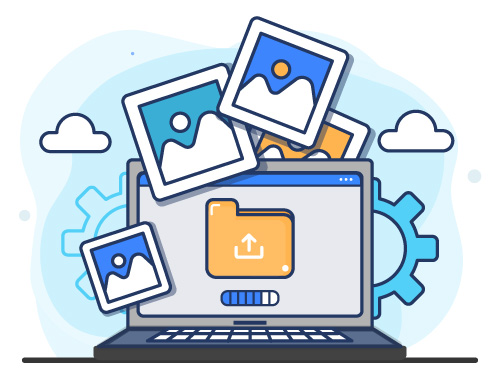
5. SEO için Yerleşik XML Site Haritaları
WordPress sitelerinin arama motorlarında örnek teşkil edecek şekilde çalıştığına şüphe yoktur. Bunu daha da iyi hale getirmek için WordPress 5.5, yeni bir XML Site Haritaları özelliğine sahiptir. WordPress, yazar arşivleri ve kullanıma hazır sayfalar gibi yerleşik içerik için yerleşik site haritaları sunar.
Sonuç olarak, milyonlarca web sitesi, WordPress 5.5 XML site haritaları nedeniyle arama motorlarında sıralama şansını artırıyor. Bu sürüm, WordPress'in /wp-sitemap.xml adresinde bir site haritası dizini göstermesini sağlar. Bir WordPress web sitesi tarafından görüntülenen her site haritası sayfasının listelerini içeren birincil XML dosyasıdır. Bu, aşağıdaki nesne türlerinin dizine eklenmesini kolaylaştırır:
Ayrıca, WordPress tarafından görüntülenen robots.txt dosyası, site haritası dizinine atıfta bulunur.

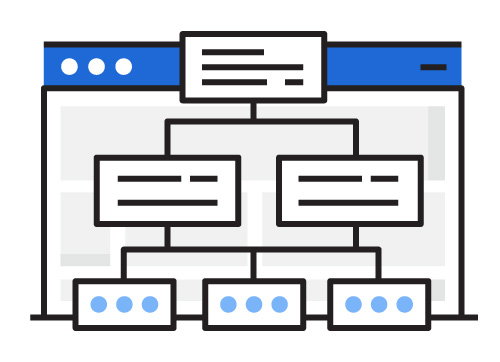
Yeni XML Site Haritaları hakkında bilinmesi gerekenler şunlardır:
6. Yeni Blok Yerleştirici Paneli
Bu yeni sürümün blok yerleştirici panelinde blok dizini entegrasyonu, kalıplar, koleksiyonlar ve kategoriler için yerel destek bulunur. Diğer göze çarpan gelişme, güncellenmiş ikonografidir.
7. Blok Düzenleyici Satır İçi Görüntü Düzenleme
WordPress 5.5 ile resim bloğundan fotoğraflarınızı yakınlaştırabilir, döndürebilir ve kırpabilirsiniz. Bu iyileştirme, görüntüleri düzenlemek için diğer yazılımlara harcadığınız zamandan tasarruf etmenizi sağlar.
Bir görüntü bloğu eklediğinizde, blok araç çubuğunda yeni bir "kırpma" simgesi görüntülenecektir. Görüntüleri cilalamak için harika bir özellik olan döndürme, en boy oranı ve yakınlaştırma gibi daha fazla seçenek görmek için bu simgeye tıklamalısınız.
8. Yeni Blok Dizini
Bu WordPress sürümü, eklenti dizininde yeni bir Blok Dizin bölümüne sahiptir. Ancak, yalnızca tek blok eklentileri vardır. Yeni Blok Dizini, birincil eklenti dizininden farklıdır. Bu nedenle, tek blok eklentilere veya normal WordPress eklentilerine göz atma özgürlüğüne sahipsiniz.
Tek blok eklentisi, tek bir Gutenberg bloğu sunan küçük ve basit bir eklentidir. Bu, eklentinin kendi başına bir blok olduğu anlamına gelir.
WordPress 5.5'te herhangi bir bloğu bulmak çok daha kolaydır. Aslında, yeni blok dizini, editörden ayrılmadan yeni bloklar kurmanıza izin vermek için blok düzenleyicidedir.
Mevcut blokları aramak ve yeni blok yerleştiriciyi uygulamak için sayfanın sol üst köşesine gidin ve “+” simgesine tıklayın.
9. Yeni Blok Taşıyıcılar
Bu sürüm, içeriğinizde blokları yukarı veya aşağı taşımak için yeni ok simgelerine sahip yeniden tasarlanmış bir blok araç çubuğuna sahiptir. Bloğun solunda olmak yerine araç çubuğu bunları öne çıkarır.
10. Yeni Sayfa/Yazı Önizleme Seçenekleri
Diğer şaşırtıcı blok düzenleyici güncellemesi, yayınlamadan önce sayfanızın/gönderinizin önizleme seçenekleridir. Bu iyileştirme, sayfanızı üç ekran boyutu seçeneğinde önizlemenize olanak tanır:
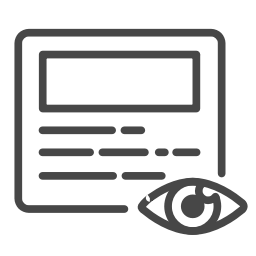
11. Bloklar için HTML Bağlantıları
Her bloğun blok ayarları panelinde yeni bir HTML bağlantı bölümü bulunur. Bu bölüm, bloklarınız için bağlantı kimliğinizi oluşturmanıza olanak tanır. İçeriğinizdeki belirli bölümlere tek bir sayfada bağlantı veriyorsanız, önemli bir özellik.
Önceki sürümlerden farklı olarak, benzersiz bir web adresi (bağlantı noktası) oluşturmak için artık boşluk bırakmadan bir veya iki kelime yazabilirsiniz. Daha sonra doğrudan sayfanızın bu bölümüne bağlanacaksınız.
12. Kolay Kopyala ve Yapıştır Blokları
Blokların kolay kopyalanması/yapıştırılması, WordPress 5.5'teki diğer güzel yeni özelliktir. Bu, artık tek blokları kolayca kopyalayabileceğiniz, kesebileceğiniz ve yapıştırabileceğiniz anlamına gelir. Yeni kopyala düğmesi blok ayarlarındadır.
13. Çoklu Blok Seç ve Düzenle
Bu iyileştirme daha çok zaman kazandırır. Birçok benzer blok seçmenizi ve ardından tek bir tıklama ile niteliklerini değiştirmenizi sağlar.
14. Ekstra Blok Tasarım Kontrolleri
Bu özellikler, onları desteklemek için temanıza bağlı olsa da, yeni sürümde ekstra “opt-in” blok tasarım kontrolleri bulunur. Bunlar şunları içerir:
15. Harici Görüntüler için Kolay Yüklemeler
Çoğu yazar, gönderilerini oluşturmak veya kontrol etmek için harici araçlara güvenir. Hazır olduklarında içeriği kopyalayıp blok düzenleyiciye yapıştırırlar. Ne yazık ki, herhangi bir harici görüntünün barındırılması başka bir yerdedir ve her zaman gösterilmeyebilir.
WordPress 5.5'te, görseliniz harici bir kaynaktan geliyorsa, tek bir tıklama onu medya kitaplığına yüklemenize ve gönderideki Görünümünü korumanıza olanak tanır.
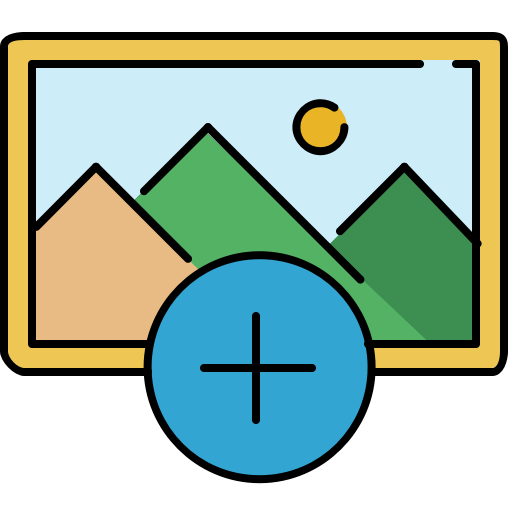
16. Bazı Bloklar için Arka Plan Gradyan Desteği
En iyi iyileştirmelerden biri, WordPress 5.5'teki medya ve metin, sütunlar, reklam grubu bloklarının arka plan geçişlerini desteklemesidir. Gönderilerinizin degrade arka plana veya renkli içeriğe sahip olmasını istiyorsanız iyi hissettirir.
17. Erişilebilirlik ve Klavye Gezinmesinde İyileştirmeler
Önceki WordPress sürümlerinde fare kullanarak düzenleme sayfalarındaki pano widget'larınızı ve meta kutularınızı yeniden düzenlemek kolaydır. Ne yazık ki bu, klavyeyi kullanarak yapmak imkansız olduğu için erişilebilirlik sorunlarına neden oldu.
Üstelik bu tür eylemleri dokunmatik ekranlar kullanarak uygulamak kolay değildi. WordPress 5.5, bu sorunu çözmek için klavyeyi kullanarak kutuları yeniden sıralamayı sağlayan yeni kontrollere ve işlevlere sahiptir.
Dokunmatik ekranları kullanırken kutuların yeniden sıralanmasını sağlamak için bazı iyileştirmeler:
18. Temaları ve Eklentileri Güncellemek için Zip Dosyalarını Yükleme
Temalarınızı ve eklentilerinizi manuel olarak güncellemeyi tercih ederseniz, işlem artık çok daha kolay. Yüklü temalarınızdan veya eklentilerinizden herhangi birini güncellemek için o güncellemenin bir zip dosyasını yüklemeniz gerekir. WP panosu >> Eklentiler >> Yeni Ekle menüsüne gidin ve ardından istediğiniz güncellemenin bir zip dosyasını yükleyin.
Yükleme işlemi tamamlandığında, temanın veya eklentinin başarıyla yüklendiğini gösteren yeni bir ekran görüntülenecektir. Şimdi, güncellemenin başlaması için yüklenen sürümün bir öncekinin üzerine yazıldığından emin olmak için " Mevcut olanı yüklenen ile değiştir " düğmesine tıklayın.
19. Geliştiriciler için İyileştirmeler
WordPress 5.5'te geliştiriciler için birçok güncelleme var. Bu iyileştirmelerden bazıları şunlardır:
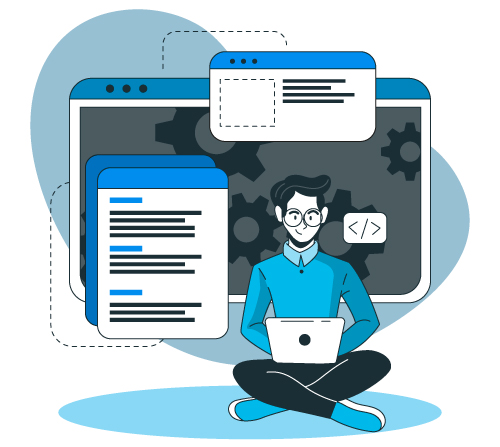
20. Blokları Kolay Sürükle ve Bırak
Sıralarını değiştirmek için blokları sürükleyip bırakma deneyimi uzun süredir durgun. Ancak WordPress 5.5, sürükle ve bırak deneyimini geliştirmek için çeşitli değişikliklere sahiptir. Bunlar şunları içerir:
Çözüm
Yeni WordPress 5.5 sürümü, yukarıda listelendiği gibi birçok özellik ve iyileştirmeye sahiptir. Bu WordPress güncellemesi 11 Ağustos 2020'de yayınlandı. Mevcut WordPress sürümünüzü WordPress 5.5'e güncellemeden önce bir site yedeği oluşturarak başlayın. WordPress'inizi başarıyla güncellemek için, WordPress 5.5'e nasıl güncelleme yapacağınıza ilişkin kılavuza bakın.
Helpbot olarak, WordPress'te uzmanız ve WordPress 5.5 Güncellemesi ile size yardımcı olabiliriz.
Yıldız hizmetlerimizi bütçenize uygun olarak farklı fiyatlarla sunuyoruz; bir göz atın ve bugün ücretsiz bir görüşme planlayın!
